Die Reisezeit steht an. Für viele Urlauber ist das mit längeren Autofahrten zum Urlaubsort verbunden. Gerade wenn das Auto nicht das neueste ist, ist die Sorge groß, dass die Kiste nicht mehr ganz so rund läuft. Ich selbst bin schon zwei Mal auf der Autobahn liegen geblieben und ich kann euch sagen: Das ist kein Spaß.
Dabei könnt ihr euer Auto recht schnell und einfach einem Check unterziehen, um festzustellen ob alles in Ordnung ist. Mit einem On-Board-Diagnosis-Stecker könnt ihr auf viele Daten des Autos zugreifen und sogar Fehlermeldungen auslesen. Ich habe mir so einen Stecker geschnappt und getestet, ob er wirklich nützlich ist.
Die Theorie
Ich habe mir einen OBD2-Stecker mit Bluetooth von der Marke Konnwei besorgt. Dazu die Apps DashCommand und Torque. In der Theorie funktioniert es so: Der Stecker wird an das On-Board Diagnosis System angeschlossen, welches sich im Innenraum des Fahrzeugs befindet. An welcher Stelle genau, ist von Auto zu Auto unterschiedlich. Dafür könnt ihr euch entweder online informieren oder selbst auf die Suche gehen. In der Regel befindet sich der Steckplatz entweder unter dem Lenkrad oder im Bereich der Mittelkonsole.

Ist der Stecker angeschlossen, erstellt dieser ein Bluetooth-Netzwerk, in das ihr euch mit dem Smartphone einloggen könnt. Nun öffnet ihr eine Diagnose-App. Davon gibt es mehrere, teils kostenlos und teils kostenpflichtig. In der App werden euch dann alle wichtigen Daten zum Fahrzeug angezeigt. Das kann als Check dienen, bevor die Reise losgeht, und auch während der Fahrt sehr hilfreich sein, denn ihr könnt frühzeitig sehen, ob mit dem Fahrzeug etwas nicht stimmt.
Ich wollte herausfinden, wie hilfreich das Diagnosetool für einen Auto-Laien ist.
Die Diagnose in der Praxis
Im Lieferumfang des Diagnose-Steckers von Konnwei mit der Modellnummer KW902 ist ein kleines Handbuch enthalten, das euch erklärt, wie ihr den Stecker verwendet sollt. Hier erwähnt der Hersteller auch, dass er mit den Apps DashCommand und Torque funktioniert. Beide Apps haben eine kostenlose Version, die ich mir heruntergeladen habe.
Torque ist meiner Meinung nach sehr unübersichtlich. Die App sagt euch nicht, was sie alles leistet und wie sie funktioniert; ihr müsst euch euer Dashboard selbst einrichten. Das Menü ist sehr verschachtelt und dadurch unübersichtlich. Vor allem für Anfänger ist diese App also ungeeignet und auch für alle anderen gibt es bessere Optionen.
Bei DashCommand habe ich mich direkt besser zurechtgefunden. Die App ist übersichtlich gestaltet und kommuniziert, welche Informationen sie braucht. Zuerst habe ich das Auto eingetragen. Für den Test habe ich diesen Land Rover Freelander 2, Baujahr 2010, verwendet:

Neben Modell, Marke und Baujahr möchte die App auch den Hubraum des Motors wissen, um damit euren Spritverbrauch zu berechnen. Bei diesem Schritt ist mir ein Fehler unterlaufen. Ich hatte bei der Eingabe des Hubraumes einen Zahlendreher drin, wodurch die App meinen Spritverbrauch zu hoch angesetzt hat. Aber dazu später mehr.
Der Einbau ist kinderleicht
Wie oben schon erwähnt, ist der Steckplatz für den OBD2-Stecker immer im Fahrerraum des Fahrzeugs. So ist es auch bei dem Freelander 2. Ich habe die Buchse unter dem Lenkrad im Fußraum des Autos gefunden. Ich brauchte dafür kein Werkzeug und keine Klappe oder ähnliches zu entfernen, da er bereits frei lag. Bei anderen Fahrzeugen kann der Stecker allerdings von einer Klappe verdeckt sein.

Nachdem ich das Diagnosegerät eingesteckt hatte, konnte ich das Bluetooth-Netzwerk mit meinem Smartphone finden und mich verbinden. Dann habe ich die App gestartet und wollte den Fehlerspeicher auslesen, was aber erst einmal nicht funktioniert hat. Ich musste das Fahrzeug erst starten. Das Diagnosetool funktioniert nämlich nur, wenn der Motor läuft.
Nachdem ich den Motor gestartet habe, hat alles funktioniert wie es soll. Ich kann mir verschiedene Dashboards anzeigen lassen, auf denen ich meine aktuelle Drehzahl und Geschwindigkeit sehe, meinen Benzinverbrauch, die zurückgelegte Strecke, CO2-Emissionen und vieles mehr. Sobald der Motor lief, konnte ich mit dem Diagnosetool auch die Fehlercodes im System auslesen. In meinem Fall hat die App keine gefunden, was ein gutes Zeichen ist.
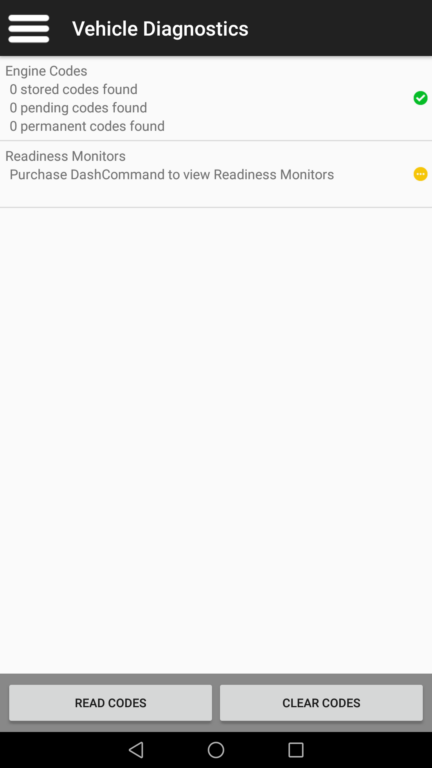
Die Diagnose ist scheinbar nicht fehlerfrei
Nach meiner Testfahrt habe ich mir natürlich die gesammelten Daten angesehen. Auffällig war zum einen der hohe Spritverbrauch von 80,9 Litern auf 21,1 Kilometern. Der ist auf die falsche Angabe des Hubraums zurückzuführen und deshalb mein Fehler. Auffälliger waren für mich die Angaben im Data Grid.
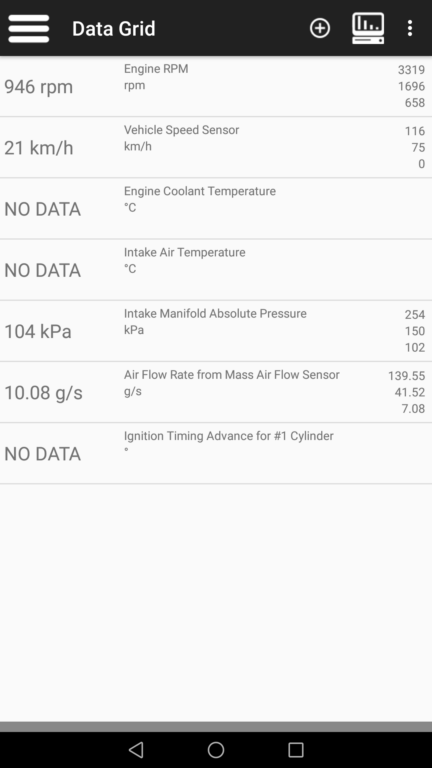
Hier zeigt die App an, dass ich laut Geschwindigkeitssensor des Autos 21 km/h fahre. Die gleiche Zahl habe ich auch in einem der Dashboards wiedergefunden. Da das Auto zu dem Zeitpunkt stillstand, weiß ich nicht wie die Zahl zustande kommt. Auch die Angaben für die Motortemperatur und die Ansauglufttemperatur fehlen. Am Anfang des Tests konnte ich diese noch ablesen.
Fazit
Der Einbau des Diagnosesteckers ist kinderleicht. Auch die Verbindung mit dem Smartphone und der dazugehörigen App könnt ihr relativ einfach herstellen. Dabei hilft die Anleitung, die der Hersteller, Konnwei, dem Stecker beilegt.
Das bedeutet, dass ihr auch als Anfänger relativ leicht relativ viel über euer Fahrzeug erfahren könnt. Ihr könnt zum Beispiel mit einem einfachen Knopfdruck die Fehlercodes auslesen und so feststellen, ob etwas mit dem Auto nicht stimmt. Auch die Angaben zu gefahrener Strecke und Benzinverbrauch können als Kontrollwerkzeug dienen. Die Geschwindigkeitsanzeige halte ich allerdings für relativ nutzlos, da jedes Auto über einen Tacho verfügen sollte.
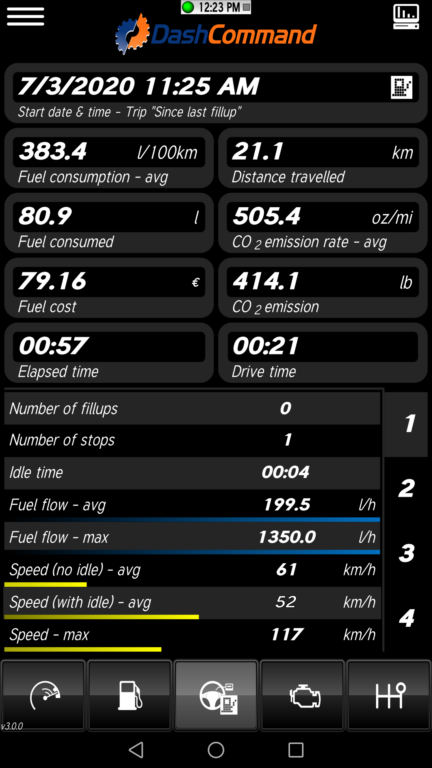
Für den schnellen Check vor der Urlaubsreise ist das OBD2-Diagnosegerät schon sinnvoll, da es recht günstig zu bekommen ist. Dazu könnt ihr während der Fahrt allerlei Daten über euer Fahrzeug sammeln und diese auswerten. Sollte es dann doch zu einer Panne kommen, könnt ihr der Werkstatt direkt mitteilen, um welche Art von Fehler es sich handelt. Dank Fehlercode-Diagnose.
Allein von den von mir getesteten Apps bin ich nicht überzeugt. Torque ist für Anfänger vollkommen unbrauchbar. DashCommand ist nutzerfreundlich und sieht gut aus. Dennoch wurden mir Daten scheinbar falsch angezeigt. Für den privaten Gebrauch ist es dennoch eine gute Lösung für kleines Geld.
Jetzt kommentieren!